iPhone / iPad / iPod'u DFU modundan, kurtarma modundan, Apple logosundan, kulaklık modundan vb. veri kaybı olmadan normal duruma getirin.
iPhone, 6 Kanıtlanmış ve Etkili Yolda Düzeltmeyi Açmıyor
 Tarafından güncellendi Boey Wong / 21 Haziran 2022 15:20
Tarafından güncellendi Boey Wong / 21 Haziran 2022 15:20iPhone 11 açılmıyor ve arkadaşımın iPhone 12 pro'su da açılmıyor. Bu sorunun nasıl çözüleceğini bilen var mı? Şimdiden teşekkürler!
iPhone 11 açılmıyor ve kullanıcılar son zamanlarda benzer durumları bildirdiler. İnsanların iPhone XR'nin açılmayacağını, iPhone 12'nin açılmayacağını vb. söylediğini duyabilirsiniz.
Eh, iPhone ve diğer cep telefonlarında yaygın bir durumdur. Farklı nedenler bu soruna neden olabilir. Bu yazıda, bilmeniz gereken ana nedenleri ve iPhone veya bilgisayar için önerilen 4 yöntemi tanıtacağız.
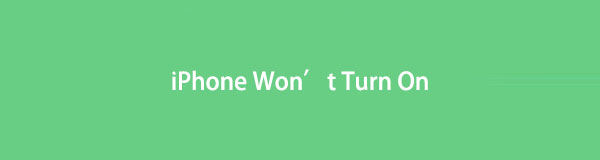

Rehber Listesi
FoneLab, iPhone / iPad / iPod'u DFU modundan, kurtarma modundan, Apple logosundan, kulaklık modundan vb. Verileri veri kaybı olmadan normal duruma getirmenizi sağlar.
- Devre dışı bırakılmış iOS sistem sorunlarını düzeltin.
- Veri kaybı olmadan devre dışı iOS cihazlarından veri ayıklayın.
- Güvenli ve kullanımı kolaydır.
Bölüm 1. iPhone Neden Açılmıyor
Bu sorunu çözmeye dalmadan önce, iPhone'un neden açılmayacağını da öğrenmelisiniz. Çeşitli nedenler bulmalısınız, işte bilmeniz gerekenler.
1. iPhone'un pili bitiyor.
2. Uyumsuz uygulamalar veya dosyalar.
3. Yeterli depolama alanı yok.
4. Eski iOS.
5. Virüs bulaşmış.
6. Kesilen dosyalar.
7. Fiziksel zararlar.
Tabii ki, diğer nedenler iPhone'da bu soruna neden olabilir. Şimdi, iPhone'un açılmama sorununu nasıl çözeceğinizi öğrenmek için bir sonraki bölüme geçebilirsiniz.
Bölüm 2. iPhone'un Açılmaması Nasıl Onarılır
İlk olarak, pilinin bitip bitmediğini doğrulamak için iPhone'u bir süre şarj etmelisiniz. iPhone şarj olduğunu gösteriyor ancak açılmıyorsa, iPhone'unuzu açmak için daha fazla güce ihtiyaç duyduğundan bir süre bekleyin. iPhone saatlerce şarj olurken açılmazken, sorunu çözmek için aşağıdaki çözümü kontrol edin.
Seçenek 1. İPhone'u yeniden başlat
İPhone'unuz veya başkaları kullanım sürecinde bilinmeyen hatalar oluşturabilir, cihazı yeniden başlatmak ek işlemlere gerek kalmadan cep telefonundaki çoğu sorunu ortadan kaldırabilir. Böylece, iPhone X'in açılmaması ve diğer birçok model gibi sorunları da çözebilirsiniz.
Ayrıntılı adımlar çeşitli iPhone modellerinde biraz farklı olabilir, lütfen aşağıdaki eğiticileri kontrol edin.
iPhone SE dahil iPhone 8 veya üstü: Tuşuna basın ve bırakın ses yükseltme düğmesine, ardından aşağı hacmi düğmesini basılı tutarak güç kelimesini seçerim kaydırıcıyı görene kadar düğmesine basın. Kapatmak için sağ tarafa sürükleyin. Ardından beyaz Apple logosunu görene kadar güç düğmesine basın.
iPhone 7, iPhone 7 Artı: Tuşuna bastığınızda güç kelimesini seçerim düğmesi ve aşağı hacmi düğmesini görene kadar ve kaydırıcıyı görene kadar, kaydırıcıyı kapatmak için sürükleyin. Ardından tekrar açmak için güç düğmesine basın.
iPhone 6 ve önceki sürümler: Tuşuna bastığınızda güç kelimesini seçerim düğmesini ve ana sayfa düğmesini görene kadar kaydırın ve kaydırıcıyı kapatmak için kaydırıcıyı sürükleyin. Ardından, yeniden başlatmak için güç düğmesine basın.
Bazen bu seçenek çalışmayabilir. Aşağıda başka bir alternatif deneyebilirsiniz.
Seçenek 2. iPhone'u güncelleyin
Eski iPhone iOS, cihazınızın anormal çalışmasına neden olur ve hatta açılmaz. Bu belirli sorunu çözmek için doğru çözüm, iOS'u güncelle iPhone'da.
Aşağıda, iPhone 12 Pro max'in bu yöntemle açılmayacağının nasıl düzeltileceğine ilişkin örnek verilmiştir.
iPhone iOS'u güncelleyin: Bilgisayarda iTunes veya Finder'ı çalıştırın ve iPhone'u bilgisayara bağlayın. Bir pencere açıldığında, tıklayın Güncelleme düğmesine basın.
Yukarıdaki yöntemlerin yanı sıra, cihazınızın her zamanki gibi çalışmasını sağlamak için iPhone'unuzda yeterli alan bırakmalısınız.
Seçenek 3. iPhone Alanında Yer Açın
Cihaz ekranında bir şey yaptığınızda iPhone'unuz yanıt vermediğinden, bazı üçüncü taraf araçlarla iPhone'u boşaltmanız gerekir. Burada, İOS için FoneEraser fotoğraflar, dosyalar dahil olmak üzere iPhone verilerini silmek için en çok önerilen programlardan biridir. gereksiz dosyalarve bilgisayardaki uygulamalar. Aşağıda referansınız için gösteri bulunmaktadır.
İOS için FoneEraser, iPhone, iPad veya iPod'daki tüm içeriği ve ayarları tamamen ve kalıcı olarak kolayca silebilen en iyi iOS veri temizleyicisidir.
- İPhone, iPad veya iPod touch'tan istenmeyen verileri temizleyin.
- Tek seferlik yazma işlemiyle verileri hızlı bir şekilde silin; bu sayede birçok veri dosyası için zaman kazanabilirsiniz.
- Güvenli ve kullanımı kolaydır.
1. AdımIndirin ve yükleyin İOS için FoneEraser sonra da çalıştırın.
2. AdımiPhone bilgisayarını bağlayın ve Boş Alan Açın ana arayüzün sol panelinde.

3. AdımiPhone'unuzdan kaldırmak istediğiniz verileri seçebilirsiniz, program cihazınızı tarayacaktır. Öğeleri kontrol edin ve tıklayın silmek düğmesine basın.
Kullanımı oldukça kolay, değil mi? iPhone'dan veri yedeklediyseniz, Önemsiz Dosyaları Temizle'nin belirli verileri veri kaybetmeden uygun şekilde kaldırmanıza yardımcı olabileceğini lütfen unutmayın. Tüm Verileri Sil, iPhone verilerini silebilir ve artık iPhone'daki verilere ihtiyacınız yoksa yepyeni bir cihaz alabilir.
Seçenek 4. Kurtarma Modu
“iPhone 12'im açılmıyor, değil mi? iPhone kurtarma moduna gir ve bu sorunu çözelim mi?"
Bazı kullanıcıların kurtarma modu hakkında soruları olabilir ve bu sorunu onunla çözmek isteyebilir. Kurtarma modu, iPhone'u iTunes veya Finder ile geri yükleyerek bazı anormal sorunları çözmenizi sağlar. Kurtarma modu biraz karmaşıktır, ancak aşina iseniz bunu yapabilirsiniz.
Aşağıda iPhone kurtarma moduna nasıl girileceği ve yeni veya eski iPhone'un açılmayacağının nasıl düzeltileceği anlatılmaktadır.
1. AdımBilgisayarda en son iTunes veya Finder'ı çalıştırın ve iPhone'u bilgisayara takın.
2. AdımiPhone'da kurtarma moduna girme, farklı modellere bağlıdır. Bölüm 1'deki işlemleri kontrol edin.
3. AdımiTunes ekranında, Restore düğmesine basın.

Not: Güç operasyonları iPhone'u yeniden başlat ve iPhone kurtarmaya girmek iPhone'da aynıdır. Aradaki fark, iPhone'u bilgisayara bağlamanız ve iTunes'u çalıştırmanız gerekirse.
Hâlâ iPhone'un öldüğü ve şarj olurken açılmadığı bir durumla karşı karşıyaysanız, bunu düzeltmek için üçüncü taraf bir program edinin.
Seçenek 5. FoneLab iOS Sistem Kurtarma
iPhone sorunlarını çözmek için en iyi öneri FoneLab iOS Sistem Kurtarma. İnsanların tek tıkla iOS cihazlarını eskisi gibi normal hale getirmelerine yardımcı olmak için bilgisayarda profesyonel bir araçtır. Gibi sorunları destekler iPhone siyah ekran, iPad beyaz ekran, iPhone mavi ekranı ve daha fazlası. Kullanımı %100 güvenli olduğu için verilerin açığa çıkması ve veri kaybı konusunda endişelenmenize gerek yoktur. Ve bu araç acemiler için mevcuttur çünkü ana arayüzde kullanıcı dostu kılavuzu görebilir, kolayca kullanabilirsiniz.
FoneLab, iPhone / iPad / iPod'u DFU modundan, kurtarma modundan, Apple logosundan, kulaklık modundan vb. Verileri veri kaybı olmadan normal duruma getirmenizi sağlar.
- Devre dışı bırakılmış iOS sistem sorunlarını düzeltin.
- Veri kaybı olmadan devre dışı iOS cihazlarından veri ayıklayın.
- Güvenli ve kullanımı kolaydır.
1. AdımIndirin ve yükleyin FoneLab iOS Sistem Kurtarma bilgisayarda. Bundan sonra, bu programı çalıştırın. İPhone'u bilgisayara USB kablosuyla bağlamanız gerekir.

2. Adımseç iOS Sistem KurtarmaVe tıklama Başlama düğmesine basın.
3. Adımseçmen gerek standart Mod or Gelişmiş mod burada, tıklayın Onaylamak düğmesine basın.

4. AdımCihazınızı algılayamadığında kurtarma moduna girmenizi isteyecektir.

5. AdımCihaz bilgileriniz arayüzde listelenecektir, her şey yolundaysa İleri'ye tıklayın. Aygıt yazılımını indirmeye ve cihazınızı otomatik olarak onarmaya başlayacaktır.
Seçenek 6. Onarım Mağazası
"iPhone'umu düşürdüm ve açılmıyor, yukarıdaki yöntemleri kullanarak iPhone'umu düzeltebilir miyim?"
Düşürseniz iPhone açılmaz ve iPhone'unuz fiziksel olarak hasar görebileceğinden yukarıdaki yöntemler sizin için çalışmıyor. Yakındaki tamirhaneye gitmeli ve iPhone'unuzu tamir etmelisiniz.
Ancak, düşürülen iPhone için açılmaz veya şarj olmaz, düzeltilip düzeltilemeyeceğini doğrulamak için öncelikle yöntemleri deneyebilirsiniz.
Bölüm 3. iPhone Açılmıyor Hakkında SSS
1. iPhone'dan açılmayan veriler nasıl kurtarılır?
Bu iPhone'u daha önce yedeklediyseniz, iPhone'u yedek dosyalardan kolayca geri yükleyebilirsiniz. Değilse, lütfen deneyin İOS için FoneLab daha önce bağladığınız bir bilgisayarda ve programın iPhone'unuzu taramasına izin verin. Çalışırsa, iPhone'dan kolaylıkla açılmayan verileri kurtarabilirsiniz.
2. iPhone'umu suya düşürürsem ve açılmıyorsa ne yapmalıyım?
Öncelikle iPhone'unuzu günlerce kuru bir yere koymalı ve YAPMAYIN fiziksel hasarı önlemek için açın. Bundan sonra, gücü açmayı deneyebilir ve çalışıp çalışmadığını onaylayabilirsiniz. Değilse, iPhone'un sudan sonra açılmaması da dahil olmak üzere bu sorunları çözmek için bu gönderideki yöntemleri deneyin.
3. iPhone saatlerdir şarj oluyor ama açılmıyor ne anlama geliyor?
Önce pilinizi veya şarj portunuzu kontrol etmelisiniz. iPhone şarj oluyor diyor ancak açılmıyorsa sorun pilde olabilir. Başka bir pili değiştirin ve deneyin. Ayrıca başka bir şarj bağlantı noktasını veya USB kablosunu da deneyebilirsiniz. Bundan sonra şarj çalışıyorsa, sorununuz başkalarında olabilir.
Aşağıda referans için bir video eğitimi bulunmaktadır.


Gördüğünüz gibi, iPhone'un açılmamasını veya başka bir şeyi düzeltmek için kaçırmamanız gereken yöntemler bunlar. Bir sorun varsa, her zaman bir çözüm olacaktır. Ve sizler için 6 adet yöntem listeledik. FoneLab iOS Sistem Kurtarma sizin için en çok önerilen seçeneklerden biridir. Neden şimdi indirip avantajlarından yararlanmıyorsunuz!
FoneLab, iPhone / iPad / iPod'u DFU modundan, kurtarma modundan, Apple logosundan, kulaklık modundan vb. Verileri veri kaybı olmadan normal duruma getirmenizi sağlar.
- Devre dışı bırakılmış iOS sistem sorunlarını düzeltin.
- Veri kaybı olmadan devre dışı iOS cihazlarından veri ayıklayın.
- Güvenli ve kullanımı kolaydır.
